电脑怎么进入PE模式
PE(Preinstallation Environment)模式是Windows预安装环境,常用于系统修复、数据备份或重装系统。以下是全网近10天热门话题中与PE模式相关的总结,以及详细的进入方法。
目录
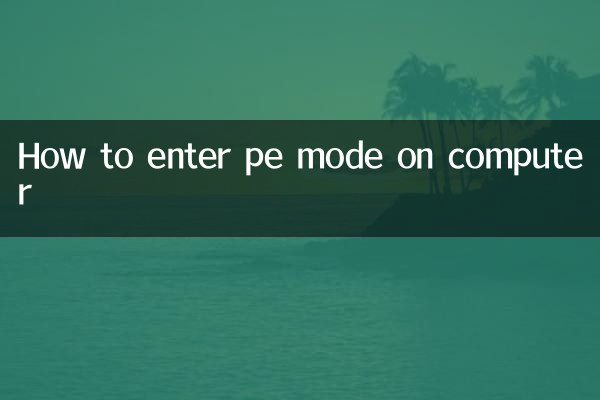
1. 什么是PE模式
2. 进入PE模式的常见方法
3. 不同品牌电脑的PE启动快捷键
4. PE模式下的实用工具推荐
5. 注意事项
1. 什么是PE模式
PE模式是一个轻量级的Windows环境,独立于硬盘上的操作系统运行。它通常用于系统故障修复、病毒查杀或硬盘分区等操作。用户可以通过U盘或光盘启动PE系统。
2. 进入PE模式的常见方法
| 方法 | 步骤 | 适用场景 |
|---|---|---|
| U盘启动 | 1. 制作PE启动盘 2. 插入电脑并重启 3. 按快捷键选择U盘启动 | 系统无法启动时 |
| 光盘启动 | 1. 刻录PE镜像到光盘 2. 放入光驱重启 3. 按快捷键选择光驱启动 | 老旧电脑支持光驱时 |
| 高级启动 | 1. 在Windows设置中选择"高级启动" 2. 进入故障排除选项 | 系统仍可运行时 |
3. 不同品牌电脑的PE启动快捷键
| 品牌 | 快捷键 | 备注 |
|---|---|---|
| 联想 | F12/Fn+F12 | 部分机型需先按Enter |
| 惠普 | F9/Esc | 按Esc进入启动菜单 |
| 戴尔 | F12 | 部分Alienware机型不同 |
| 华硕 | F8/Esc | ROG系列可能不同 |
| 宏碁 | F12 | 部分机型需先启用快捷启动 |
| 小米 | F7/F12 | 新机型多为F7 |
4. PE模式下的实用工具推荐
根据近期用户讨论热度,以下PE工具最受欢迎:
| 工具名称 | 主要功能 | 热度指数 |
|---|---|---|
| DiskGenius | 硬盘分区/数据恢复 | ★★★★★ |
| Ghost | 系统备份与还原 | ★★★★☆ |
| Dism++ | 系统优化/驱动管理 | ★★★★☆ |
| WinNTSetup | 系统安装工具 | ★★★☆☆ |
| Everything | 快速文件搜索 | ★★★☆☆ |
5. 注意事项
1. 数据安全:进入PE前建议备份重要数据,特别是进行分区操作时
2. UEFI/Legacy:新电脑多为UEFI模式,制作PE启动盘时需注意兼容性
3. 驱动问题:部分PE系统可能缺少特定硬件驱动,建议选择较新的PE版本
4. 网络连接:多数PE默认不启用网络,需要时需手动加载网络驱动
5. 时间限制:某些PE系统有使用时间限制,长时间操作需注意保存进度
近期热门问题解答
Q:为什么我的电脑按快捷键没反应?
A:可能是快捷键不正确,或USB3.0接口兼容性问题,尝试更换接口或使用PS/2键盘。
Q:PE模式下看不到硬盘怎么办?
A:可能是缺少RAID/NVMe驱动,建议使用包含这些驱动的PE系统,或进入BIOS切换硬盘模式。
Q:如何制作支持UEFI和Legacy的双模式PE启动盘?
A:使用最新版微PE工具箱或Rufus工具,选择"MBR+UEFI"或"GPT+UEFI"模式制作。
通过以上内容,您应该能够顺利进入PE模式并进行系统维护操作。根据近期讨论趋势,Win11相关的PE工具使用率明显上升,建议用户关注PE系统的更新情况。

查看详情

查看详情